关闭报错反馈
请描述您所遇到的错误,我们将尽快予以修正,谢谢!
*必填项,请输入内容

软件评级:
应用平台:WinAll 软件官网:暂无普通下载
microsoft office word2010无论是学习还是工作中使用都是很频繁。是office中的部分组件,是一款文字编辑软件,它能很好地高效地协助用户完成文章的编写工作,功能强大实用。
使用程序来处理自己的文档,帮助Word2010用户更好地与同事协作,实现高效办公、“受保护的视图”可以实现更好的安全性、可视图访问自动保存文件的列表
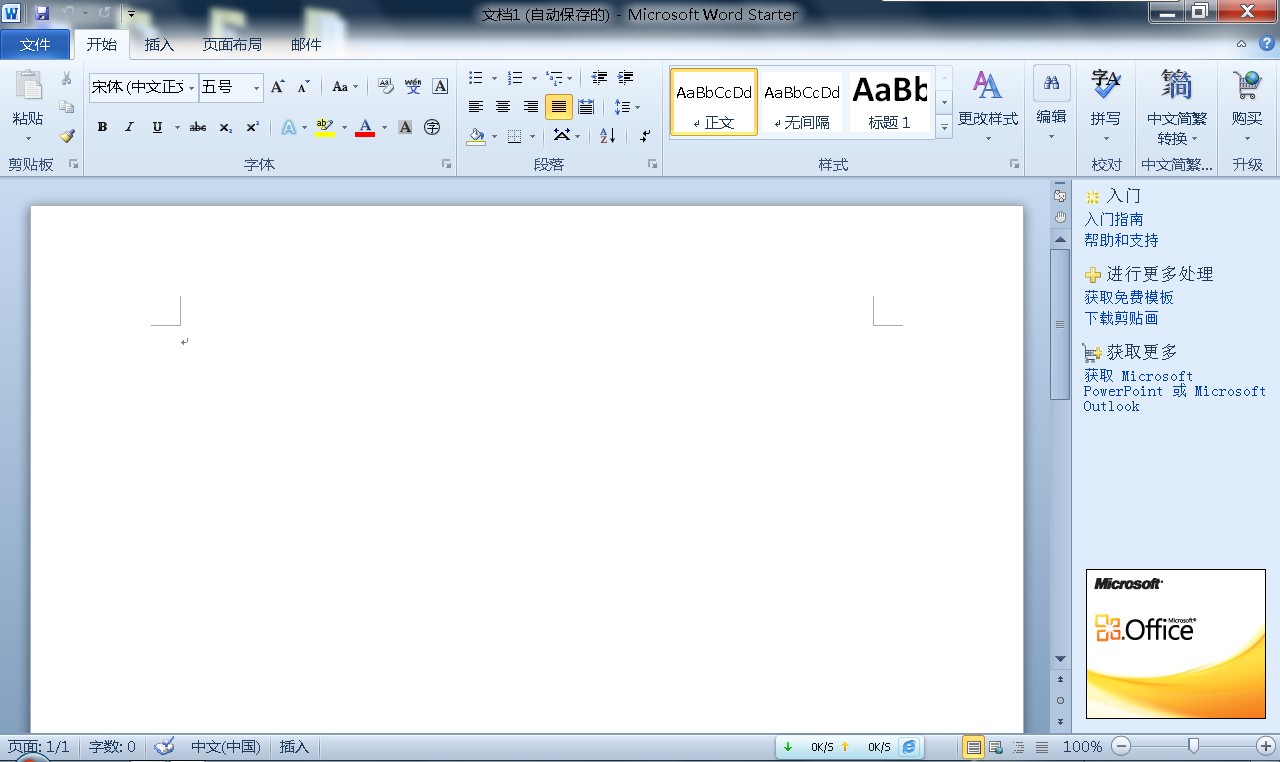
一、安装教程:
1、先下载Microsoft Office 2010,然后解压已下载完的文件。
2、在解压后的文件里找setup图标,单击右键,已管理员身份运行。
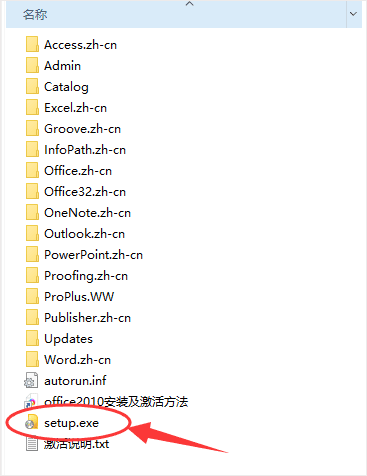
3、在弹出的界面里,选择我接受此协议的条款,点继续
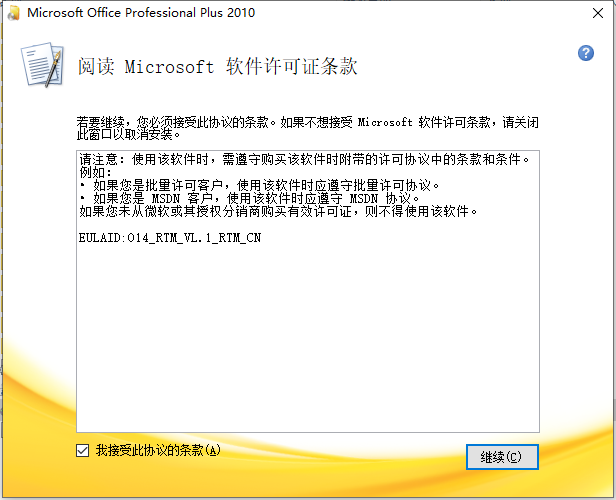
4、你可以点立即安装,也可以点自定义,但最好点自定义安装
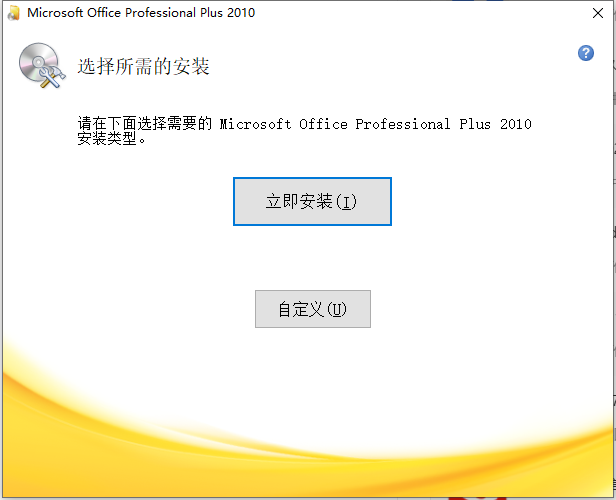
5、在安装选项里选择自己需要安装的功能,不需要的功能可以按下图步骤选中不可用,及把该功能的图标变成含×的
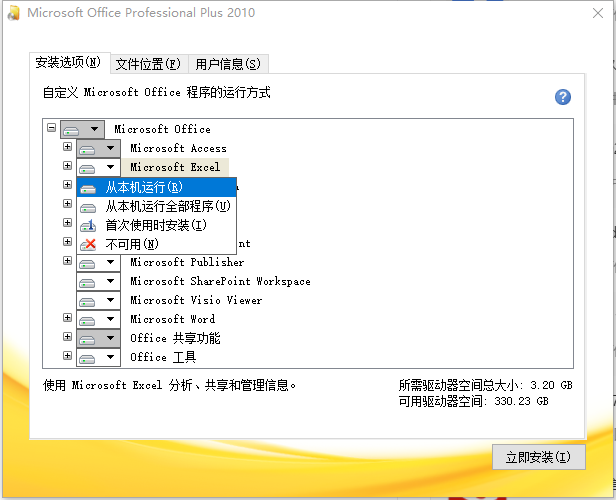
6、选择好自己需要的组件,点立即安装,等待安装完成。
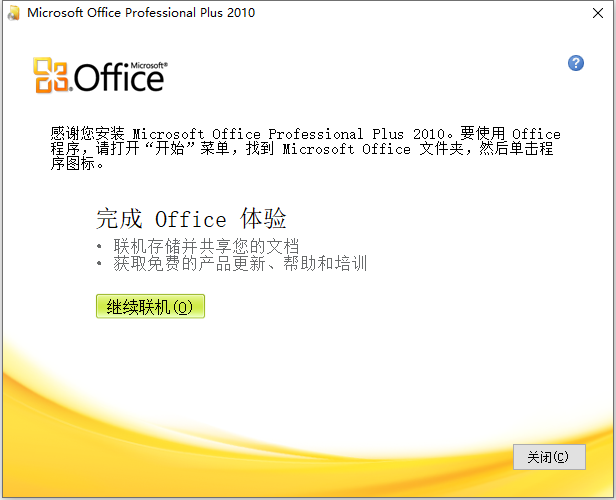
8、打开软件office2010,在文件,帮助里,可以看到需要激活产品
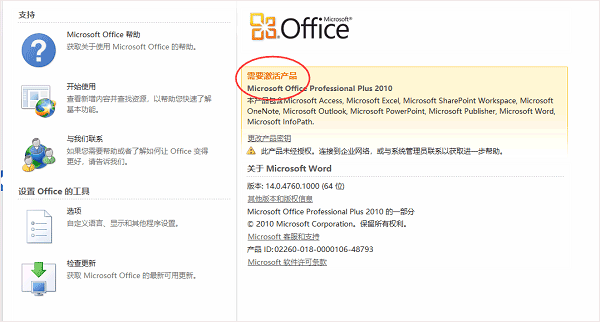
二、激活教程:
1、以管理员身份运行“Office 2010 Toolkit”文件,如果出现下面的提示,则说明你的电脑为安装.net framework,或者版本较低,这个不用担心,只用到Windows Update中搜索.NET Framework 4更新包,并安装更新就可以了。
该软件需要在 .Net 环镜下才能运行,请安装 .NET Framework V4.0 可再发行组件包: http://www.jxdown.com/soft/1662.html
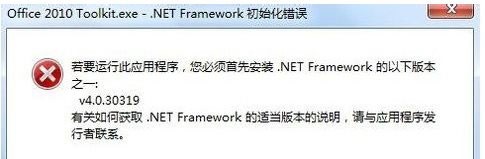
2、接着运行Office2010 toolkit,他将会自动检测你电脑中安装的是哪个版本的Office软件。
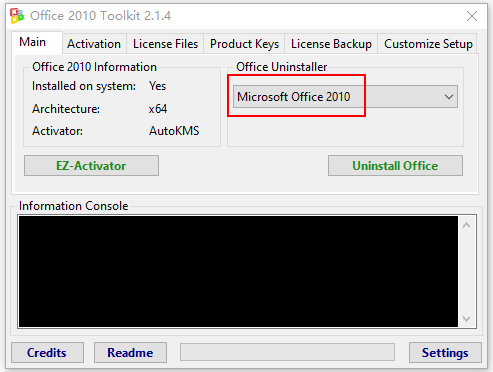
3、然后在界面的“Main”主菜单选项,点击下面的“EZ-Activator”按钮。
4、最后就会自动检测安装的Office 2010所有版本并实现自行激活(激活需要程序自动运行1分钟左右),运行最后提示“Office 2010 was succesfully activated”则表示已经激活,该软件只要运行即可一次激活,不会出现不能激活状况。
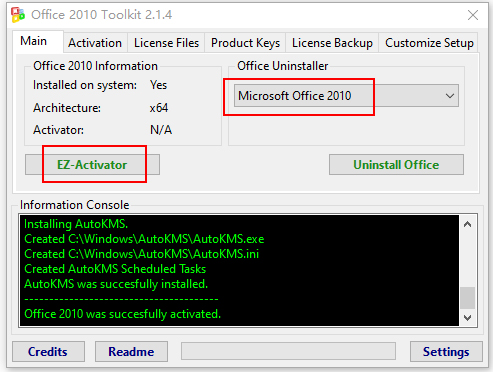
5、几乎所有的office激活工具都会误报,Office2010 toolkit也会被腾讯电脑管家误报毒,小编直接用没问题,否则你就只能去买正版。
6、再次打开就可以看到激活成功了!
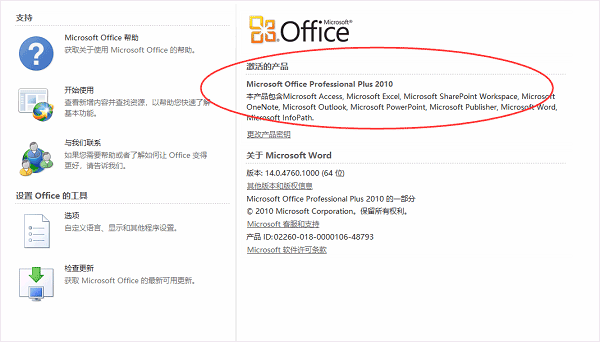
三:Office 2010 密钥:
office professional plus 2010 VL:(office专业版批量零售版)
MKCGC-FBxRx-BMJx6-F3Q8C-2QC6p;
VYBBJ-TRJpB-QFQRF-QFT4d-H3GVB;
microsoft excel 2010(数据处理程序:用来执行计算、分析信息以及可视化电子表格中的数据);
microsoft powerpoint 2010(幻灯片制作程序:用来创建和编辑用于幻灯片播放、会议和网页的演示文稿);
microsoft word 2010(图文编辑工具:用来创建和编辑具有专业外观的文档,如信函、论文、报告和小册子);
microsoft access 2010(数据库管理系统:用来创建数据库和程序来跟踪与管理信息);
microsoft onenote 2010(笔记程序:用来 搜集、组织、查找和共享您的笔记和信息);
microsoft outlook 2010(电子邮件客户端:用来发送和接收电子邮件;管理日程、联系人和任务;以及记录活动);
microsoft publisher 2010(出版物制作程序:用来创建新闻稿和小册子等专业品质出版物及营销素材);
microsoft sharepoint workspace 2010(相当于office2007的groove);
office communicator 2007(统一通信客户端);
microsoft infopath designer 2010(用来设计动态表单,以便在整个组织中收集和重用信息);
microsoft infopath filler 2010(用来填写动态表单,以便在整个组织中收集和重用信息)。
1、发现改进的搜索与导航体验
2、几乎可从任何位置访问和共享文档
3、将文本转换为醒目的图表
4、恢复您认为已丢失的工作
5、将屏幕截图和手写内容插入到您的文档中
6、与他人协同工作,而不必排队等候
7、向文本添加视觉效果
8、为您的文档增加视觉冲击力
9、跨越沟通障碍
10、利用增强的用户体验完成更多工作
--“开始”功能区
“开始”功能区中包括剪贴板、字体、段落、样式和编辑五个组,对应Word2003的“编辑”和“段落”菜单部分命令。该功能区主要用于帮助用户对软件文档进行文字编辑和格式设置,是用户最常用的功能区。
--“页面布局”功能区
“页面布局”功能区包括主题、页面设置、稿纸、页面背景、段落、排列几个组,对应Word2003的“页面设置”菜单命令和“段落”菜单中的部分命令,用于帮助用户设置软件文档页面样式。
--“邮件”功能区
“邮件”功能区包括创建、开始邮件合并、编写和插入域、预览结果和完成几个组,该功能区的作用比较专一,专门用于在软件文档中进行邮件合并方面的操作。
--“视图”功能区
“视图”功能区包括文档视图、显示、显示比例、窗口和宏几个组,主要用于帮助用户设置软件操作窗口的视图类型,以方便操作。
--“插入”功能区
“插入”功能区包括页、表格、插图、链接、页眉和页脚、文本、符号和特殊符号几个组,对应Word2003中“插入”菜单的部分命令,主要用于在软件文档中插入各种元素。
--“引用”功能区
“引用”功能区包括目录、脚注、引文与书目、题注、索引和引文目录几个组,用于实现在软件文档中插入目录等比较高级的功能。
--“审阅”功能区
“审阅”功能区包括校对、语言、中文简繁转换、批注、修订、更改、比较和保护几个组,主要用于对软件文档进行校对和修订等操作,适用于多人协作处理软件长文档。
--“加载项”功能区
“加载项”功能区包括菜单命令一个分组,加载项是可以为软件安装的附加属性,如自定义的工具栏或其它命令扩展。“加载项”功能区则可以在软件中添加或删除加载项。
--硬盘:1.5 GB
--处理器:500 MHz 以上处理器
--操作系统:Windows XP with Service Pack (SP) 3 (32-bit operating system (OS) only) or Windows Vista with SP1, Windows 7, Windows Server 2003 R2 with MSXML 6.0, Windows Server 2008, or later 32- or 64-bit OS。
--内存:256 MB 或更大RAM
--显示器:1024x768 以上分辨率的显示器
软件截图 / Preview Picture
猜你喜欢 / Guess You Like
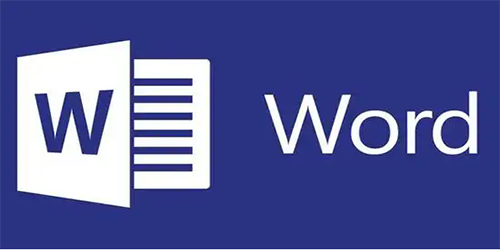
最新更新 / Last Update
请描述您所遇到的错误,我们将尽快予以修正,谢谢!
*必填项,请输入内容
网友评论 / comment

0条评论
查看所有0条评论>